采购订单的审批配置操作手册
SAP采购单审批配置详解
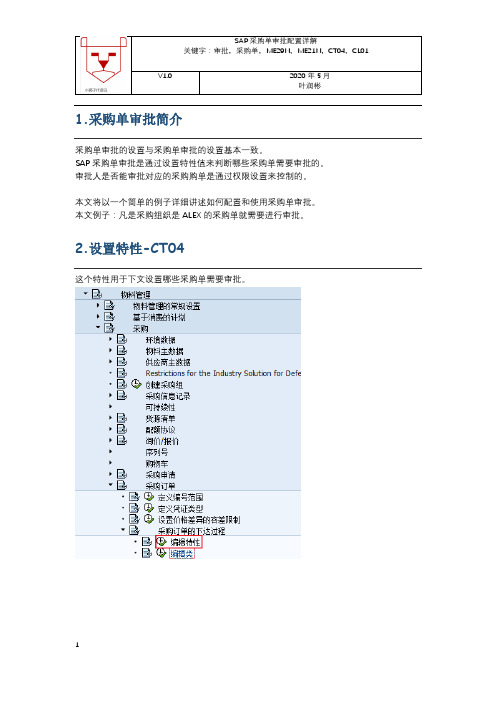
采购单审批的设置与采购单审批的设置基本一致。
SAP采购单审批是通过设置特性值来判断哪些采购单需要审批的。
审批人是否能审批对应的采购购单是通过权限设置来控制的。
本文将以一个简单的例子详细讲述如何配置和使用采购单审批。
本文例子:凡是采购组织是ALEX的采购单就需要进行审批。
这个特性用于下文设置哪些采购单需要审批。
CEKKO-通讯批准策略确定采购凭证(采购订单、合同审批)032是固定的。
4.1 批准组4.2 批准代码本例子创建3层审批。
4.3 发布标识用于给批准策略中的批准状态使用,用于决定采购单在各个审批阶段是否可以更改,以及更改后是否需要再审批。
可变性:1-批准后不能更改V1.0 2020年5月叶润彬可变性:2-批准后可以更改,而且不需要重新审批;3-批准之后如果更改了审批策略,需要重新审批;4-批准之后如果更改了审批策略重新审批;或者修改过采购单,而且值超过50%才需要重新审批。
例如:部门经理已经审批,采购数量是500的。
如果改成751,那么才需要重新审批,如果改成750就不需要审批。
超过50%才要。
修改前:修改后:可见需要重新审批了。
修改单价如果超过比例也需要重新审批。
例如把单价从10改成21,那么就需要重新审批。
4.4 审批策略批准前提:决定每一个层级的审批是否需要等其他层级审批后才能审。
横着看,通过如下例子和大家讲解。
例子1:02要等01批了之后才能批;03要等01和02批了之后才能批。
例子2:02要不用等01批,可以随时批;03不用等01,但要等02批了之后就可以批。
批准状态:决定每层级审批后的发布标识。
分类:决定哪些采购单需要审批(选择条件取决于上文设置的特性)。
我设置采购组织为ALEX的才需要审批。
批准模拟:可以用来测试批准前提和批准状态是否合理。
有时要点一次保存才能生效,才能进行批准模拟。
采购组织填ALEX,才会需要审批。
ME29N如果采购组织填1000,不需要审批。
ME29N可见不需要审批。
SAP采购订单审批培训手册
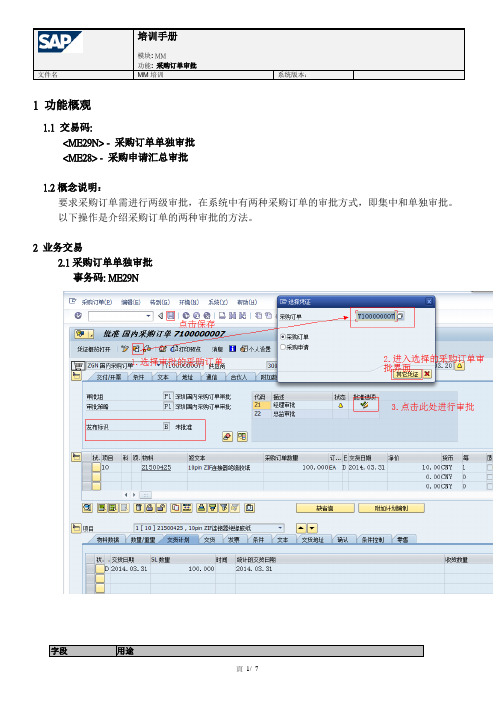
文件名MM培训系统版本:
1 功能概观
1.1 交易码:
<ME29N> - 采购订单单独审批
<ME28> - 采购申请汇总审批
1.2概念说明:
要求采购订单需进行两级审批,在系统中有两种采购订单的审批方式,即集中和单独审批。
以下操作是介绍采购订单的两种审批的方法。
2 业务交易
2.1采购订单单独审批
事务码: ME29N
字段用途
文件名MM培训系统版本:
-选择需要审批的采购订单
批准选项
点击进行审批
保存-点击保存按钮进行审批的保存,在下图提示采购订单审批成功。
2.2采购订单撤销审批
事务码: ME29N
文件名MM培训系统版本:
字段用途
-选择需要撤销审批的采购订单
批准选项点击进行撤销审批
保存-点击保存按钮进行撤销审批的保存,在下图提示采购订单更改成功。
文件名MM培训系统版本:
文件名MM培训系统版本:
2.3采购订单汇总审批
事务码: ME28
字段用途
-上图是搜索需要审批的采购订单的条件界面,你可以输入多个条件,以便系统列出
你希望看到的采购订单。
如审批代码、采购组和物料号等。
-点击按钮,进入下一界面。
文件名MM培训系统版本:
字段用途
1 -在列表中选择需要审批的采购订单
点击此按钮对选择的采购订单进行审批
点击此按钮对已经审批的采购订单进行审批撤销保存
点击按钮,系统进入下一界面,并在左下角提示审批已保存
文件名MM培训系统版本:。
KUM-MM-003采购申请、采购订单操作手册要点
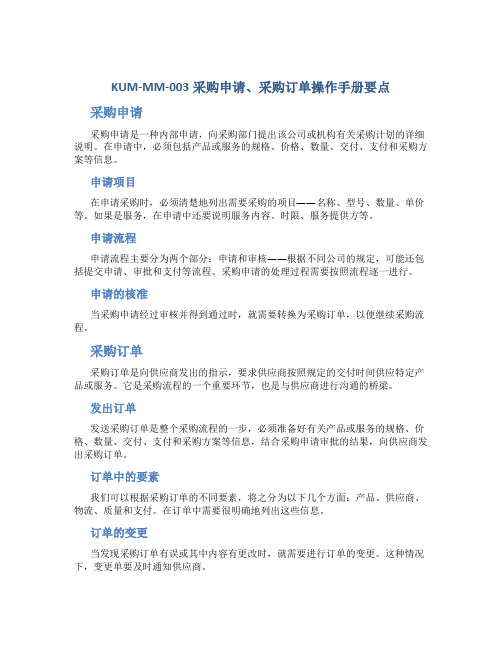
KUM-MM-003采购申请、采购订单操作手册要点采购申请采购申请是一种内部申请,向采购部门提出该公司或机构有关采购计划的详细说明。
在申请中,必须包括产品或服务的规格、价格、数量、交付、支付和采购方案等信息。
申请项目在申请采购时,必须清楚地列出需要采购的项目——名称、型号、数量、单价等。
如果是服务,在申请中还要说明服务内容、时限、服务提供方等。
申请流程申请流程主要分为两个部分:申请和审核——根据不同公司的规定,可能还包括提交申请、审批和支付等流程。
采购申请的处理过程需要按照流程逐一进行。
申请的核准当采购申请经过审核并得到通过时,就需要转换为采购订单,以便继续采购流程。
采购订单采购订单是向供应商发出的指示,要求供应商按照规定的交付时间供应特定产品或服务。
它是采购流程的一个重要环节,也是与供应商进行沟通的桥梁。
发出订单发送采购订单是整个采购流程的一步,必须准备好有关产品或服务的规格、价格、数量、交付、支付和采购方案等信息,结合采购申请审批的结果,向供应商发出采购订单。
订单中的要素我们可以根据采购订单的不同要素,将之分为以下几个方面:产品、供应商、物流、质量和支付。
在订单中需要很明确地列出这些信息。
订单的变更当发现采购订单有误或其中内容有更改时,就需要进行订单的变更。
这种情况下,变更单要及时通知供应商。
订单的接受供应商收到采购订单后,需要确认订单中列出的各项信息是否准确,并在接受订单前对订单进行检查。
订单的取消订单可能会因为某些原因被取消,需要与供应商进行协商,并及时通知供应商取消订单。
总结采购流程的顺利进行对于公司、组织、机构等的发展和运营都至关重要。
采购人员需要仔细地准备采购申请和采购订单,并按照采购流程逐一进行,从而保证采购的顺畅和有效。
“采购管理”操作手册

“ 采购管理” 操作手册采购业务的操作流程如下:1、请购单录入2、采购订单(根据请购单生成3、采购订单(根据 MRP 计划生成4、采购订单审核5、到货单(参照生产订单生成生成及报检6、到货单(手工录入录入及报检7、月末结帐。
1、请购单录入对于一些非生产性物料,如工具、劳保用品,在库存量不足需要采购时,由各部门的请购申请汇总到材料仓管员处,由材料仓管员同一在 ERP 系统里录入“请购单” 。
如上图,点左上角的“增加”按钮,表头、表体信息维护好后,进行“保存、审核” 。
如果要修改,则要弃审,再“修改、保存、审核” 。
2、采购订单(根据请购单生成采购部:采购员在采购订单界面,根据请购单参照生成“采购订单“。
具体操作见上图,点“增加”后,点“生单”下拉镜头下的“请购单” 。
点上面的“保存”按钮。
保存好的采购订单,传递到“钱总”处进行采购订单的“审核” 。
3、采购订单(根据 MRP 计划生成采购部:采购员根据“请购单”生成“采购订单” ,除了以上 2类物料,其他物料的采购,均是根据 MRP 计划的结果生成“采购订单” 。
点上面的“保存”即可。
4:采购订单审核采购所完成的采购订单,均汇总进行审核“。
路径:采购管理 /采购订货 /采购订单类表在下表的订单列表里,双击表体里的“审核人”三个字,进行排序,即可排列出未审核的“采购订单” 。
双击需要审核的订单行。
对上采购订单进行“审核”即可。
将对应需要生成采购订单的计划行选中, 相同的供应商提供的物料可以一起选中, 点上面的“ OK 确定”按钮,如上图:5 、到货单(参照生产订单生成生成及报检供应商货到公司后,仓库管理员参照“采购订单”生成“到货单”并“报检” 。
到货单生成后,对到货单进行“保存、审核、报检” ,如上图:6、“到货单”手工录入在上图中,点“增加”按钮,维护表头表体栏目后,再“报检” 。
如下图:采购订单参照生成后,维护好“供应商、数量、计划到货日期” ,等信息后,进行“保存、审核”等操作。
KUM-MM-003采购申请、采购订单操作手册

赫克力士天普化工有限公司SAP 用户操作手册名称:采购申请、采购订单操作手册文档号:KUM-MM-003定稿日期:2008-10-25版本号:V1.01.目的:在系统中创建、修改、删除采购申请和采购订单,指导相关业务人员在系统中的实际操作2.适用范围:采购3.相关流程:HTP-TOBE-MM-003 HTP-TOBE-MM-004 HTP-TOBE-MM-006 HTP-TOBE-MM-007 HTP-TOBE-MM-0081.申请部门在 4.释放采购申请3.总经理在采购申请3.审批人员在系统4.申请人员在采购申请审核人员重新3.采购员在 采购申请采购订单7.释放采购订单2.采购经理将采购申请3.原订单(合4.原审批人员于采购订单(合同)采购订单(合同)3.原审批人员在1.门在SAP 系统创采购申请单11.仓库收料4.采购部门询比财务部门在5.指定采购组 验收单验收单采购订单 SAP 采购订单4.内容概述:在系统中创建、修改、删除采购申请和采购订单。
5、操作步骤:5.1创建采购申请系统路径SAP菜单→后勤→物料管理→采购→采购申请→创建事务码ME51N采购申请在SAP系统中可以有两种方式获得,第一是MRP运算后自动生成的采购申请,第二是通过手工在系统中维护得到采购申请,以下主要介绍的是手工维护采购申请的具体操作。
双击这里说明:进入采购申请创建界面有两种途径,如上图所示,一种是在红框中输入事务代码ME51N,另一种是找到路径后双击进入。
下图是采购申请创建初始界面:需要特别注意的是,根据不同的采购情况,会有不同类型的采购申请生成,根据天普化工的蓝图设计,采购申请类型分为以下五种:1. 固定资产类采购申请(采购申请中的科目分配类别“A ”)由申请部门在SAP 系统中创建。
2. 生产性物料,包括需要库存管理的物料和备品备件,由(需求部门)在SAP 系统中创建。
3. 费用类,消耗类采购申请(采购申请中的科目分配类别“K ”)由各申请部门在SAP 系统中创建。
ERP操作手册1——第一部分-采购业务操作手册
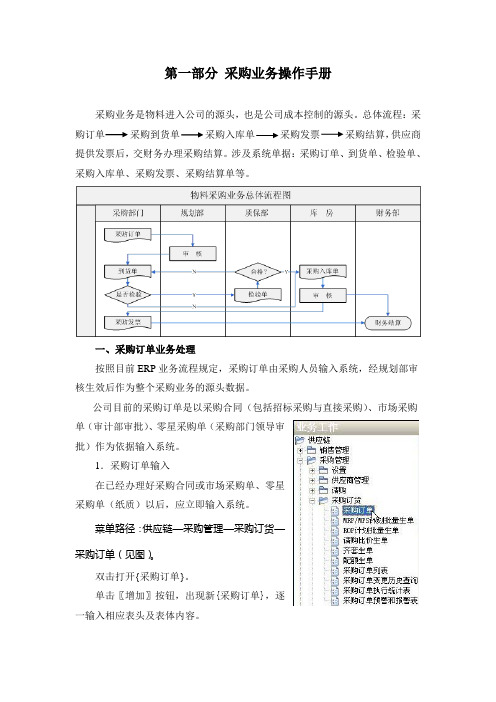
第一部分采购业务操作手册采购业务是物料进入公司的源头,也是公司成本控制的源头。
总体流程:采购订单采购到货单采购入库单采购发票采购结算,供应商提供发票后,交财务办理采购结算。
涉及系统单据:采购订单、到货单、检验单、采购入库单、采购发票、采购结算单等。
一、采购订单业务处理按照目前ERP业务流程规定,采购订单由采购人员输入系统,经规划部审核生效后作为整个采购业务的源头数据。
公司目前的采购订单是以采购合同(包括招标采购与直接采购)、市场采购单(审计部审批)、零星采购单(采购部门领导审批)作为依据输入系统。
1.采购订单输入在已经办理好采购合同或市场采购单、零星采购单(纸质)以后,应立即输入系统。
菜单路径:供应链—采购管理—采购订货—采购订单(见图)。
双击打开{采购订单}。
单击〖增加〗按钮,出现新{采购订单},逐一输入相应表头及表体内容。
输入内容列表:订单保存:对输入内容确认无误后,单击〖保存〗按钮保存订单。
批量导入:为解决大批数据输入问题,系统开发了批量导入功能,用户根据规定的EXCEL数据格式准备数据,在订单输入界面点击〖提取〗按钮,按系统提示完成相应的操作,即可导入表体数据。
订单修改:已经保存但未审核的订单,点击菜单〖修改〗按钮直接修改,包括增行、删行或用鼠标定位“存货编码”后直接增加或删除,修改确认以后,正式保存,提请审核。
订单删除:已经保存但未审核的订单,可点击菜单〖删除〗按钮直接删除。
草稿使用:在填制采购订单时,如果对输入内容不确定或仅拟作为草稿暂存,以便修改或防止单据保存后误审,点击〖草稿〗按钮的,再点击〖保存草稿〗按钮,即可将当前单据保存为草稿。
如需将草稿转为正式订单,点击〖草稿〗按钮的,再点击〖打开草稿〗按钮,选择已保存的草稿,对单据进行相应修改,确定正确无误后,保存订单。
模板使用:为减少相似单据重复录入,可将单据的内容保存为模板。
点击〖模板〗按钮的,再点击〖保存模板〗按钮,即可将当前单据保存为模板。
SAP_采购订单的审批
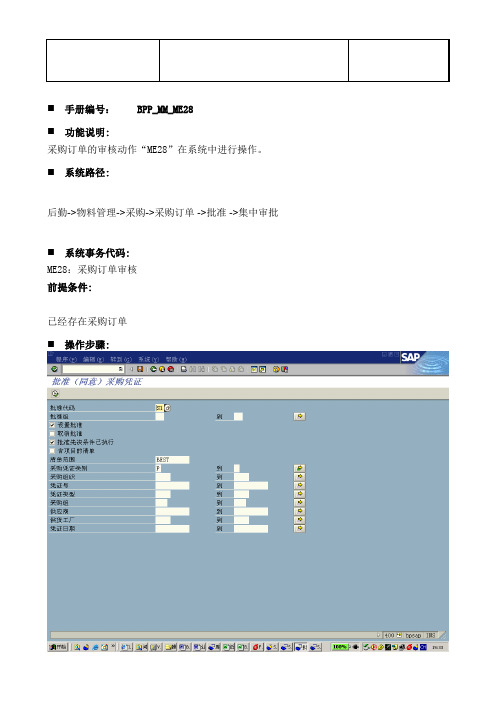
如果要对订单取消审批,必须选中该选项
批准先决条件已执行
必选
默认选择
含项目的清单
可选
选择该项目,可以显示采购订单的明细,如果不选择,只能看见采购订单的PO。
清单范围
必选
默认为:BEST
采购凭证类
必选
默认为:F
采购组织
可选
指定采购组织
凭证号
可选
指定采购订单号
凭证类型
可选
指定订单的类型:库存采购、非库存采购等等
采购组
可选
指定订单的采购组
供应商
可选
指定订单的供应商
供货工厂
可选
指定供货工厂
凭证日期
可选
指定凭证日期操作结果 Nhomakorabea点击“ ”按钮
进入下一屏幕
操作
结果
点击“ ”按钮
屏幕提示“因为批准S1批准生效“
操作
结果
点击“ ”按钮
屏幕提示“因为批准S1批准生效“
操作
结果
点击“ ”屏
屏幕提示“被存储的核准“
该采购订单审核成功。
手册编号:BPP_MM_ME28
功能说明:
采购订单的审核动作“ME28”在系统中进行操作。
系统路径:
后勤->物料管理->采购->采购订单->批准->集中审批
系统事务代码:
ME28:采购订单审核
前提条件:
已经存在采购订单
操作步骤:
类型
批准代码
必选
选择审核的主管岗位
设置批准
必选
要审核订单需要选中该选项
取消批准
采购订单的审批配置操作手册

采购订单的审批配置操作手册第1章版本控制第2章流程描述第3章操作步骤采购订单的审批配置操作手册 (1)第1章版本控制 (1)第2章流程描述 (2)第3章操作步骤 (3)3.1编辑特性 (3)3.2编辑类 (4)3.3 定义采购订单的审批过程 (6)3.1 编辑特性1.选择编辑特性,如图1图1 进入编辑特性2.创建特性,如图2所示。
回车,保存。
图2 创建特性3.2编辑类1.进入编辑类,如图3所示。
图3 进入编辑类2.创建类1)输入要创建的类的名字并选择类的类型:032审批策略;如图4所示。
图4 创建类的基本数据2)选择特性标签页,分配此类所包含的特性,如图5所示。
保存,退出。
图5 选择类所包含的特性3.3 定义采购订单的审批过程进入定义采购订单的审批过程命令。
如图6所示,进入图7所示界面。
图6 进入采购订单的审批过程图7 审批过程定制流程界面1.选择批准组,双击进入如图8界面。
选择新条目,输入创建的审批组的名字,并分配类别。
如审批组L T,类别FRG_EKKO。
(系统中默认对采购订单的类别是FRG_EKKO。
)保存,退出返回至图7界面。
图8 创建审批组,分配类别2.双击批准代码,进入图9所示。
选择新条目,为先前创建的审批组创建审批代码即审批组的审批流程,如图9所示。
保存,退出,返回至图7。
图9 创建审批代码3.双击发布标识,进入图10所示。
发布标识使用系统已有标识即可,如有需要,同样可以自主创建。
保存,退出至图7所示界面。
图10 发布标识检查或创建4.双击批准策略,进入图11所示。
系统显示已存在的审批策略。
图11 创建审批策略——显示系统已有策略1)选择新条目,创建新的审批策略,如图12所示。
图12 创建审批策略2)选择批准先决条件,进入图13所示。
先决条件决定了审批环节的流程,在先决条件未批准的状态下,下一个环节无法继续审批!如图13所示,代码01是代码02的先决条件,在订单审批过程中,只有代码01审批后,才能进行代码02的审批。
采购商操作手册

五、供应商筛选与沟通
.回到个人中心页面,点击“供应商”选项,您将进入一个供应商列表页面。该页面设计清晰,方便用户查找和筛 选供应商。
供应商。此外,您还可以根据地区、行业等进行筛选,以便更好地了解供应商的情况。
.在登录页面上,需要输入采购商在注册时所使用的邮箱地址或手机号码,以及对应的密码。确保填写的信息准 确无误后,点击“登录”按钮。一旦登录成功,采购商便能进入其个人中心。
四、采购需求Leabharlann 布.在个人中心页面,找到并点击“采购需求”选项,这将引导您进入需求发布页面。该页面设计人性化,方便用户 填写信息。
.在需求发布页面上,采购商需要详细填写采购需求,包括商品的名称、规格、数量、预算等信息。为确保信息 的准确性,建议在发布前再次核对填写的内容。同时,您还可以上传相关的采购需求文档,以供供应商更好地了解 您的需求。
.点击感兴趣的供应商头像或名称,您可以进入供应商的详情页面。在这里,您可以查看供应商的详细信息、历 史交易记录等,以便更好地了解其信誉和能力。此外,详情页面还提供了在线沟通功能,方便您与供应商进行实时 交流。通过在线沟通,您可以了解更多关于产品的信息、供应商的服务质量等。在与供应商沟通时,建议您保持礼 貌、明确表达需求,以便更好地促进双方的交流与合作。
采购商操作手册
采购商操作手册 一、目录 .简介 .系统登录 .采购需求发布 .供应商筛选与沟通 .报价与比价 .合同签订与订单下达 .付款与发票 .评价与反馈 .常见问题与解决方案 .联系我们 二、简介 本操作手册是为尊贵的采购商精心准备的,旨在为其提供一个详尽且易于操作的指南,以充分利用我们的平台 进行
SAP采购系统操作手册

采购部分操作手册版本控制1业务描述采购部分包括采购申请的创建,采购申请的确认,采购申请分配货源,采购申请转采购订单,采购订单的审批。
2业务操作说明2.1 采购申请2.1.1 创建标准采购申请在SAP 主界面输入“ME51N的事务代码,点击或回车进入创建采购申请的界面。
在下拉选项框中选择采购申请类型。
在采购申请的项目概览中,输入物料号,输入数量,输入申请工厂,回车,系统会校验并带出物料的其余信息。
点击按钮,对采购订单的完整性进行检查。
点击弹出的消息,进入凭证检查的发布消息界面。
确认无误后点击按钮,对采购申请进行保存。
点击弹出的采购申请被创建的消息号,进入采购信息号被创建的显示界面。
2.1.2 创建服务采购申请在SAP主界面输入“ME51N”的事务代码,进入创建采购申请的主界面。
在创建采购申请的页面,通过按钮去选择采购申请类型。
在项目中输入:科目分配类别U未知的;在项目中输入:项目类别D服务。
输入服务短文本;数量;单位;交货日期;物料组:9002;工厂;采购组:501。
点击回车。
在弹出的物料数据页签中输入服务编号,输入数量与总价,点击回车,系统带出服务短文本。
点击按钮,检查采购申请是否完整。
弹出的消息号提示没有错误后,点击按钮。
进入采购申请被创建的显示界面。
2.1.3 创建资产采购申请在SAP主界面输入“ME51N”事务代码,进入创建采购申请的界面。
在申请类型上选择资产采购申请类型。
通过按钮选择科目分配类别:A资产。
输入短文本;数量;交货日期;物料组:9001;工厂;采购组:301.点击回车按钮,弹出科目分配页签,维护资产编号。
通过按钮弹出资产选择对话框,选中申请的资产后,点击回车。
选择完资产之后,点击回车。
在弹出的评估页签中输入资产的评估价格,点击回车。
在科目分配页签查看,总账科目变为分配状态。
点击按钮。
进入采购申请是否完整的检查界面。
点击保存按钮,进入采购申请已创建的显示页面。
2.1.4 创建委外采购申请在SAP主界面输入“ME51N”事务代码,进入创建采购申请的主界面。
采购管理系统操作手册操作手册
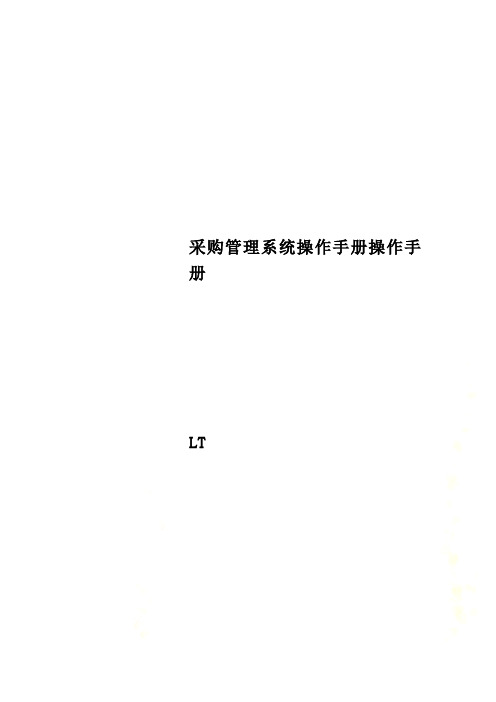
采购管理系统操作手册操作手册LT3.整体流程图3.1.采购管理流程图4.功能采购管理:创建采购物资审批流程模板,模板审核通过后,可维护采购申请单,审批通过后,形成采购订单,订单经过审核通过后,可对物资做到货和转入库操作。
5.公共部分说明公共说明:●本系统使用浏览器主要针对浏览器为IE8、IE9。
●“邮件管理”、“文件管理”、“任务管理”三个模块选择的用户为“用户管理”中的用户信息,其他模块均为“组织人员分配”中的用户信息。
●查询时文本查询条件支持模糊查询。
●必填项:在追加、修改页面中必填项,控件左上方用“”进行标注。
●失效:对失效的数据只能进行查看,不能进行其它操作。
●分页:分页在页面最下方进行显示,如下图:合计:显示检索数据的总共记录数、总共页数,每页总记录数,当前位于的页数。
首页:点击,页面显示第一页信息。
尾页:点击,页面显示最后一页信息。
上一页:点击,页面显示当前页面的上一页信息。
下一页:点击,页面显示当前页面的下一页信息。
跳转:在中输入要跳转页面的数字,点击按钮,页面跳转到输入数字的页面,同时在中输入的数字清空。
输入的数字为0或为空或数字大于尾页,页面不进行跳转。
按钮说明:按钮说明点击此控件,打开下拉数据列表,点击此控件,打开日历控件,进行点击此按钮,打开开窗页面,进行数据的选择;点击按钮,清空选择点击此按钮,打开人员开窗页面,进行数据的选择;点击按钮,清空点击此按钮,根据查询条件检索数点击此按钮,打开“追加”页面。
点击此按钮,对多条数据进行删除。
点击此按钮,对多条数据进行失效。
点击此按钮,打开排序页面。
在排序页面中,点击此按钮,将选在排序页面中,点击此按钮,将选在排序页面中,点击此按钮,将选点击此按钮,打开“修改”页面。
点击此按钮,打开“查看”页面。
点击此按钮,对单条数据进行删除。
点击此按钮,对单条数据进行失效。
点击此按钮,对维护的数据进行保点击此按钮,关闭当前页面。
6.采购管理4.1单位信息维护程序名称:单位信息维护功能概要:维护物资的单位信息关联程序:物资信息维护操作说明:打开程序:点击左侧树状列表的“单位信息维护”,如下图。
采购管理系统操作手册

采购管理系统操作手册慈溪市联创软件有限公司2014年10月一、采购申请单前奏:物料需求计划—》MRP算(上接物料需求计划)后续:采购订单1.1新增执行“供应链—采购管理—采购申请单—采购申请单-新增”路径,弹出如下界面操作说明:使用部门:按F7进行手工选择使用部门,双击就可以选进来;为必填项业务类型:物料属性外购的则为外购入库类型;物料属性为委外加工时则为订单委外,可以手工选择。
如果是物料需求计划跑出的需求订单,则根据物料属性需求生成相应类型单据;为必填项。
日期:默认取系统当前日期,可以手工修改;为必填项。
物料代码:可以手工录入,如果该张单据是通过关联生成的,则物料代码是自动关联源单据相关分录而生成的,用户也可以进行修改;为必填项。
物料名称:所选物料的名称,是从物料基础资料中自动取得,用户不能修改;系统自动生成。
规格型号:所选物料的规格型号信息,是从物料基础资料中自动取得,用户不能修改;系统自动生成。
数量:即当前物料按当前所选单位计量的申购数量,取得方法是:如果该张单据是手工录入的,用户就按实际情况手工录入。
单位:所选物料的规格型号信息,是从物料基础资料中自动取得,用户不能修改。
采购申请人:按F7进行职员选择,双击选进来;为必填项。
上述信息完成之后,点击“保存”,单据保存成功,继而跳出“审核”按钮,确认单据信息无误后,审核单据,右上角会跳出“审核”标志。
结果如下图1.2维护执行“供应链—采购管理—采购申请单—采购申请单-维护”路径,弹出如下界面操作说明:单据状态设定对于一般查询,系统提供比较简单的查询方式,即按单据的期间、审核与否等等单据状态特征进行单据的查询的设置,即可按单据状态查询单据。
在“条件查询”界面的右下方,可以设置单据状态,系统预先对每种状态设置了默认选择,用户也是通过选择下拉列表框中的选项的方式来设置。
采购申请单序时簿的状态设置包括:1、时间,是指所要查询的单据的时间归属,系统提供了当天、本周、本期、全部四种可供选择的时间范围。
采购订单-审批权限设置
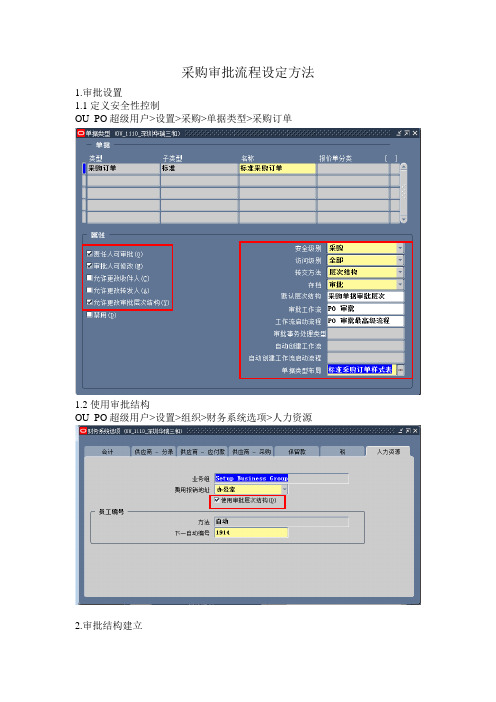
采购审批流程设定方法1.审批设置1.1定义安全性控制OU_PO超级用户>设置>采购>单据类型>采购订单1.2使用审批结构OU_PO超级用户>设置>组织>财务系统选项>人力资源2.审批结构建立2.1定义职务中国HRMS管理员>工作结构>职务>说明2.2定义职位中国HRMS管理员>工作结构>职位>说明2.3定义审批层次结构中国HRMS管理员>工作结构>职位>层次结构新建结构名职务、人员,通过上下键切换职务下属组3.新建采购员。
3.1新建员工中国HRMS管理员>人员>输入和维护>新增3.2新建用户系统管理员>安全性>用户>定义OU_PO超级用户>设置>人员>采购员>新建4.新建采购经理4.1新建员工同3.14.2新建用户同3.25设置审批流程5.1设置审批组OU_PO超级用户>设置>人员>审批组金额限制为此审批组审批最高金额,低于此金额该审批组可以审核,高于此金额,需更高层审批组审核(下一级审批组,如副总等)。
5.2设置员工层次结构OU_PO超级用户>请求>填写员工层次结构请求运行完后,查询“层次结构”,可以查到关联层次。
PO审批流程设置完毕。
如需修改某个审批者权限,即中国HRMS管理员>人员>输入和维护查找到相关人员,将职位、职务修改后,重新提交OU_PO超级用户>请求>填写员工层次结构请求即可。
采购业务基本操作手册(用友ERP)

采购业务基本操作手册一、打开采购管理模块,选择“采购订货”,填制“采购订单”,点“增加”,填制完表头项后,录入表体项。
采购人员:在“存货编码”处手工录入汉字,参照并查找存货档案。
填完数量和金额后保存采购订单。
由审核人员对采购订单进行审核。
二、打开采购管理模块,选择“采购到货”,填制“到货单”,点“增加”。
采购人员:在表体处单击鼠标右键,选择“拷贝采购订单”输入过滤条件后过滤采购订单,根据实际到货修改复制过来的数据。
双击选择需要的数据,确定后对生成到货单,并对其进行保存。
三、打开库存管理模块,选择“入库业务”,增加“采购入库单”,点“生单”。
仓储人员:根据“到货单”生成“采购入库单”。
点工具栏的“生单”。
选择过滤出来的“采购到货单”。
选择“确定”后生成自动保存的“采购入库单”。
(注意:表体的“仓库”必填)。
将“采购入库单”保存后,由审核人员进行审核。
四、打开采购管理模块,选择“采购专用(或普通)发票”,生成“采购发票”,点“增加”。
采购人员:在表体处单击鼠标右键,选择“拷贝采购入库单”录入过滤条件后过滤。
双击进行“选择”,确定后生成采购发票,进行保存。
如果没有运费发票则直接点击工具栏的“结算”按钮。
五、打开采购管理模块,选择“采购发票”,填制“运费发票”。
采购人员:根据实际运费发票填制“运费发票”。
(注:运费税率为7%,杂费税率为0),单据填制完成后进行“保存”。
六、打开采购管理模块,选择“采购结算”,做“手工结算”。
“过滤”入库单和发票。
“刷入”“刷票”后将采购入库单和采购发票、运费发票显示出来。
点击结算。
七、打开财务会计应付款管理模块,选择“应付单据审核”,做“发票审核”。
财务人员:根据采购发票,“过滤”出需要审核的采购发票,选择后对其进行审核。
八、打开存货核算模块,选择“业务核算”做“正常单据记账”。
财务人员:根据条件过滤出“采购入库单”,并对“采购入库单”进行记账。
九、打开存货核算模块,选择“财务核算”做“生成凭证”财务人员:点击工具栏中的选择按钮,选择所需要的单据列表,点击确定确定后出现结算单合成界面点击工具栏中的“合成”按钮,自动出现“转账凭证”界面。
采购订单审批流程模板

采购订单审批流程模板
摘要
本文档旨在提供一份采购订单审批流程的模板,以帮助组织建
立一套规范的审批流程,提高采购效率和准确性。
审批流程
1. 采购申请提交
- 采购人员填写采购申请表格,包括所需物品、数量、预算等
信息。
- 采购人员将填好的采购申请表格提交给审批人员。
2. 初步审批
- 审批人员对申请表格进行初步审查,确保表格填写完整、信
息准确。
- 若申请有问题或需要补充材料,审批人员将反馈给采购人员,要求进行修改或补充。
3. 预算审批
- 财务部门对采购申请进行预算审批。
- 根据预算情况,财务部门可以批准、拒绝或要求采购人员调整申请。
4. 最终审批
- 部门负责人对采购申请进行最终审批。
- 若无问题,部门负责人可以直接批准采购申请。
- 若有需要进一步交流、研究的情况,部门负责人可以将申请交给相关人员进行评估。
5. 评估、调研
- 相关人员对采购申请进行评估和调研,确保采购的物品和服务符合组织需求。
- 相关人员将评估结果和建议反馈给部门负责人。
6. 决策
- 基于评估结果和建议,部门负责人做出最终决策。
- 部门负责人可以批准或拒绝采购申请。
7. 通知采购人员
- 部门负责人将最终决策通知给采购人员。
- 若批准,采购人员可以继续进行采购流程。
- 若拒绝,需要说明拒绝的理由并与采购人员沟通。
结论
以上为一份采购订单审批流程的模板,具体的流程可以根据组织的需求进行调整和定制。
建立规范的审批流程有助于提高采购效率、确保预算控制和防止潜在的风险。
2020年(采购管理)操作手册采购订单MM

(采购管理)操作手册采购订单MMXX集团SAP项目最终用户操作培训手册物料管理(MM)功能描述:采购订单的创建、修改、查询事务代码:ME21N、ME22N、ME23N、ME2M 手册版本:v1.0关键用户:邹志宏顾问:赵畅、车玉花作者:邹志宏日期:2009-10-10密级:保密目录1.功能用途42.适用的业务流程43.操作岗位44.业务过程概述45.具体操作步骤45.1业务场景:手工创建消耗性物料采购订单(ME21N)4 5.1.1业务描述45.1.2操作路径45.1.3具体步骤45.2业务场景:手工创建库存物料采购订单(ME21N)75.2.1业务描述75.2.2操作路径75.2.3具体步骤75.3业务场景:手工创建外协加工物料采购订单(ME21N)10 5.3.1业务描述105.3.2操作路径105.3.3具体步骤105.4业务场景:参考采购申请创建采购订单(ME21N)13 5.4.1业务描述135.4.2操作路径135.4.3具体步骤135.5业务场景:创建转储采购订单(ME21N)165.5.1业务描述165.5.2操作路径165.5.3具体步骤165.6业务场景:创建退货采购订单(ME21N)195.6.1业务描述195.6.2操作路径195.6.3具体步骤195.7业务场景:创建固定资产采购订单(ME21N)215.7.1业务描述215.7.2操作路径215.7.3具体步骤215.8业务场景:采购申请货源分配(ME56)245.8.1业务描述245.8.2操作路径255.8.3具体步骤251、命令栏中输入事务编码ME56或双击菜单项进入采购申请货源分配界面:25 5.9业务场景:由采购申请自动转采购订单(ME59N)285.9.1业务描述285.9.2操作路径285.9.3具体步骤285.10业务场景:修改采购订单(ME22N)30 5.10.1业务描述305.10.2操作路径305.10.3具体步骤305.11业务场景:单个查询采购订单(ME23N)32 5.11.1业务描述325.11.2操作路径325.11.3具体步骤325.12业务场景:查询采购订单清单(ME2M)33 5.12.1业务描述335.12.2操作路径335.12.3具体步骤331.功能用途采购员在系统内创建、修改、查询各种类型的采购订单2.适用的业务流程大货皮料、面副料、底材采购业务流程、正单包材采购业务流程、生产性非大货采购业务流程、非生产性物资采购业务流程、外协采购业务流程、固定资产采购业务流程、公司内工厂间转储采购业务流程、公司内工厂间加工业务流程。
sap系统采购订单的审批策略操作手册
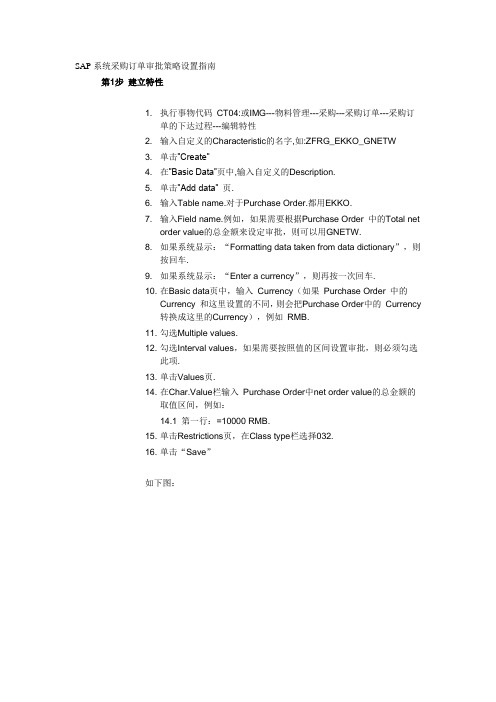
SAP系统采购订单审批策略设置指南第1步建立特性1. 执行事物代码CT04:或IMG---物料管理---采购---采购订单---采购订单的下达过程---编辑特性2. 输入自定义的Characteristic的名字,如:ZFRG_EKKO_GNETW3. 单击”Create”4. 在”Basic Data”页中,输入自定义的Description.5. 单击”Add data” 页.6. 输入Table name.对于Purchase Order.都用EKKO.7. 输入Field name.例如,如果需要根据Purchase Order 中的Total netorder value的总金额来设定审批,则可以用GNETW.8. 如果系统显示:“Formatting data taken from data dictionary”,则按回车.9. 如果系统显示:“Enter a currency”,则再按一次回车.10. 在Basic data页中,输入Currency(如果Purchase Order 中的Currency 和这里设置的不同,则会把Purchase Order中的Currency转换成这里的Currency),例如RMB.11. 勾选Multiple values.12. 勾选Interval values,如果需要按照值的区间设置审批,则必须勾选此项.13. 单击Values页.14. 在Char.Value栏输入Purchase Order中net order value的总金额的取值区间,例如:14.1 第一行:=10000 RMB.15. 单击Restrictions页,在Class type栏选择032.16. 单击“Save”如下图:第2步建立编辑类1. 执行事务代码CL02:IMG---物料管理---采购---采购订单---采购订单的下达过程---编辑类2. 输入自定义的Class,例如ZFRG_EKKO.3. 在Class type栏选择032.4. 单击“Create”.5. 输入自定义的Description,例如Total net order value.6. 勾选Warning message.7. 单击Keywords页,输入自定义的查找Class用的关键字,例如ZFRG_EKKO.8. 单击Char页.9. 在Characteristic栏选择第一步中定义的Characteristic,例如ZFRG_EKKO_GNETW.(如果第一步定义了多个Characteristic,则可以选择多个).10. 单击“Save”.如下图:第3步建立审批过程1. 执行事务代码:IMG---物料管理---采购---采购订单---采购订单的下达过程—定义采购定单的审批过程.2. 单击”批准组”.2.1 单击”新条目”.2.2 在第一行,输入自定义的Rel group,例如03.2.3 在第一行,输入在第二步定义的Class,例如ZFRG_EKKO.2.4 单击“Save”.如下图:3. 单击”批准代码”.3.1 单击”新条目”.3.2 在第一列,在组栏选择上一步定义的第一个批准代码,例如03.3.3 在第二列,输入自定义的Code,例如PU.3.4 在第三列,在工作流栏上输入工作流程.3.5 在第四列,输入描述信息.3.6 单击“Save”4. 单击Release strategy.4.1 单击New entries.4.2 在Release group栏选择第一个Relsase group,例如03.4.3 在Rel.strategy栏输入自定义的审批策略名,例如ZP.4.4 在Release codes选择第一个Release codes,例如PU.4.5 单击Release prerequisites.(显示在目前设置的Release group审批Purchase Requisition这前,哪此Release group需要进行审批)4.6 单击Continue.4.7 单击Release statuses.4.8 在第一行设置没有审批Purchase Requisition时,PurchaseRequisition的审批状态,在第二行设置审批Purchase Requisition后,Purchase Requisition的审批状态.4.9 单击Continue.4.10 单击Classification.4.11 将光标定位在Value栏,按F4.4.12 勾选Purchase Requisition中item的总金额的取值区间,例如<10000 HKD.4.13 单击Continue.4.14 单击Back按钮4.15 单击Next Entry4.16 在Release group栏选择第一个Release group,例如034.17 在Rel strategy栏输入自定义的审批策略名,例如ZP4.18 在Release codes选择第一个Release codes,例如B.4.19 单击Release prerequisites.(显示在目前设置的Release group审批Purchase Requisition之前,哪些Release group需要进行审批)4.20 单击Continue.4.21 单击Release statuses.4.22 在第一行设置没有审批Purchase Requisition时,PurchaseRequisition的审批状态,在第二行设置审批Purchase Requisition后,Purchase Requisition的审批状态4.23 单击Continue4.24 单击Classification.4.25 将光标定位在Value栏,按F44.26 勾选Purchase Requisition中item的总金额的取值区间,例如→=10000HKD.4.27 单击Continue4.28 单击Back按钮4.29 单击“Save”如下图:5. 使用采购订单审批:5.1 创建采购订单时,如果采购订单中的item满足审批条件,则系统会自动在item details中给该item增加一个Release strategy页,显示对该item的审批信息5.2 创建采购订单时,如果采购订单中的item不满足审批条件,则系统会自动释放该item,不在item details中给该item增加一个Release strategy页.6. 备注:6.1 如果要设置满足审批条件时,经过多次审批,且依次进行,则需要照如下的步骤设置:6.1.1 设置Release Codes:给一个Release group设置多个Code.6.1.2 设置Release strategy:给一个Release group设置多个Release codes,然后单击Release prerequisites,通过在显示的矩阵中勾选相应的勾选框,设置审批的顺序.。
(标准)采购订单的审批操作手册

TR100 End User Training Manual(标准)采购订单审批操作手册文档作者:创建日期: 2010。
11.24确认日期:控制编码:TP/TR100/IE文档版本:1。
0拷贝编号:____文档控制更改记录查阅分发目录TR100 End User Training Manual (1)一、概述 (5)二、职位层次结构设置详细操作说明 (5)职务与职位的设置 (5)设置员工,给员工分配职位和职位 (6)设置审批组 (8)分配审批组 (8)建立层次审批结构 (9)跑“填写员工层次结构"的请求 (11)设置财务选项 (12)设置单据类型 (14)测试标准采购订单是否可以按照职位审批层次结构正常转发审批 (15)二、人员/主管的审批流程设置详细操作说明 (17)设置人员 (17)设置财务选项 (20)审批测试 (20)编写说明[编写本文档的目的]使用对象[使用本文档的对象]参考文档[参考文档]一、概述本文档介绍了采购订单的审批的相关内容。
包括采购审批的两种方式的简单介绍,系统中的设置和实现的详细操作说明以及两者的比较。
采购订单的审批有两种实现方式:职位层次结构和员工/主管的设置。
职位层次结构设置相比员工/主管的设置要复杂,但是有其优点:不随着个人的职位调动或离职而失效。
二、职位层次结构设置详细操作说明职务与职位的设置路径:[系统路径hrms模块>工作结构>职位〉说明][截图][操作说明]把职务“050121.生产企业正职”分配给职位“05080001。
中钢集团.中钢吉电..。
总经理"。
设置员工,给员工分配职位和职位路径:[系统路径hrms模块〉人员>输入和维护][截图][操作说明]新建人员“hand郑东奇”,把职务“050121.生产企业正职”和职位“05080001。
中钢集团。
中钢吉电。
.。
.。
.总经理"分配给“hand 郑东奇”。
设置审批组路径:[系统路径po模块〉设置〉审批>审批组][截图][操作说明]设置审批组“中级审批"。
- 1、下载文档前请自行甄别文档内容的完整性,平台不提供额外的编辑、内容补充、找答案等附加服务。
- 2、"仅部分预览"的文档,不可在线预览部分如存在完整性等问题,可反馈申请退款(可完整预览的文档不适用该条件!)。
- 3、如文档侵犯您的权益,请联系客服反馈,我们会尽快为您处理(人工客服工作时间:9:00-18:30)。
采购订单的审批配置操作手册第1章版本控制
第2章流程描述
第3章操作步骤
采购订单的审批配置操作手册 (1)
第1章版本控制 (1)
第2章流程描述 (2)
第3章操作步骤 (3)
3.1编辑特性 (3)
3.2编辑类 (4)
3.3 定义采购订单的审批过程 (6)
3.1 编辑特性
1.选择编辑特性,如图1
图1 进入编辑特性
2.创建特性,如图2所示。
回车,保存。
图2 创建特性
3.2编辑类
1.进入编辑类,如图3所示。
图3 进入编辑类
2.创建类
1)输入要创建的类的名字并选择类的类型:032审批策略;如图4所示。
图4 创建类的基本数据
2)选择特性标签页,分配此类所包含的特性,如图5所示。
保存,退出。
图5 选择类所包含的特性
3.3 定义采购订单的审批过程
进入定义采购订单的审批过程命令。
如图6所示,进入图7所示界面。
图6 进入采购订单的审批过程
图7 审批过程定制流程界面
1.选择批准组,双击进入如图8界面。
选择新条目,输入创建的审批组的名字,并分配类别。
如审批组L T,类别FRG_EKKO。
(系统中默认对采购订单的类别是FRG_EKKO。
)保存,退出返回至图7界面。
图8 创建审批组,分配类别
2.双击批准代码,进入图9所示。
选择新条目,为先前创建的审批组创建审批代码即审批组的审批流程,如图9所示。
保存,退出,返回至图7。
图9 创建审批代码
3.双击发布标识,进入图10所示。
发布标识使用系统已有标识即可,如有需要,同样可以自主创建。
保存,退出至图7所示界面。
图10 发布标识检查或创建
4.双击批准策略,进入图11所示。
系统显示已存在的审批策略。
图11 创建审批策略——显示系统已有策略1)选择新条目,创建新的审批策略,如图12所示。
图12 创建审批策略
2)选择批准先决条件,进入图13所示。
先决条件决定了审批环节的流程,在先决条件未批准的状态下,下一个环节无法继续审批!
如图13所示,代码01是代码02的先决条件,在订单审批过程中,只有代码01审批后,才能进行代码02的审批。
设定后,选项继续!
图13 批准先决条件设置
3)选择批准状态,进入图14所示。
批准状态显示了订单在审批策略的各个环节的状态:订单审批策略包含两个审批代码,在只有一个审批代码通过或没有审批的情形下,订单是处于冻结状态的;当审批策略的两个审批代码均通过互后,订单才会显示为通过状态。
设定后,选择继续!
图14 订单的审批状态
4)选择分类,进入图15所示。
分类,即通过输入与订单相关的特性值后,系统决定了哪些订单是要经过审批的。
如针对订单类型为ZPO1,订单抬头数据中采购组织为1000、采购组为T29,订单的项目金额为大于100EUR的订单进行审批。
系统也可对某个特性值输入多个值,如采购组为T009和T029等。
输入全部的特性值后,选择保存,返回!
注意:在设定完分类后,请选择保存,再进行下一步的批准模拟!
图15 分类——输入特性值
5)选择批准模拟,进入图16所示。
查看最后审批,确定审批策略正确执行!
图16 批准模拟
选择模拟批准,进入图17所示。
图17 模拟批准
执行之前,状态显示为冻结。
先后双击代码01行、02行,如图18-1所示。
结果如图18-2所示,状态显示为通过!
图18—1 模拟前图18-2 模拟后
若先双击执行代码02行,择出现如图18-3所示错误。
图18-3 错误提示
返回,回到后台初始配置界面IMG!
完。
